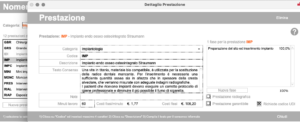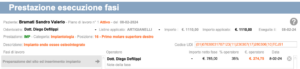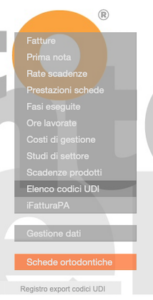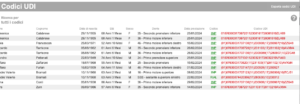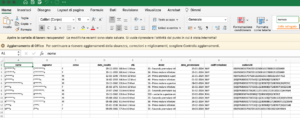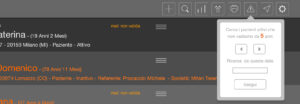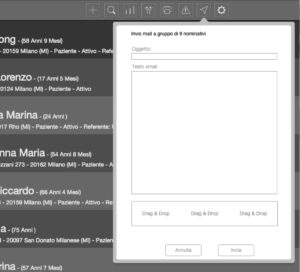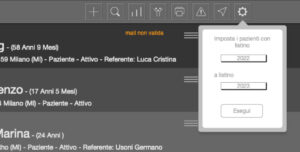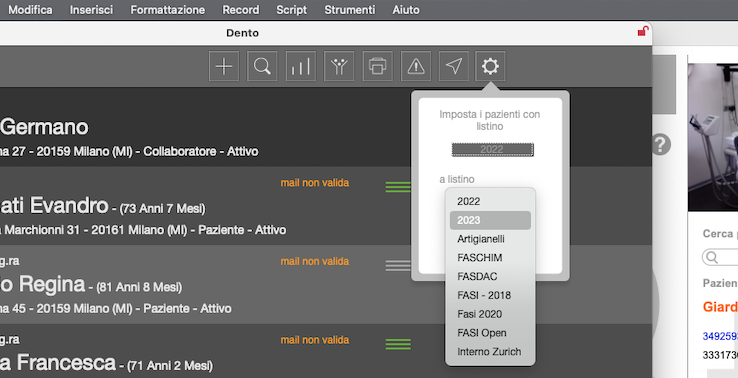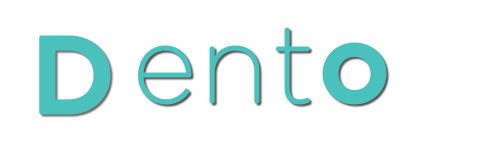Non credo che càpiti solo a me di ricevere offerte di persone che, in cambio di soldi, si offrono di procacciare pazienti per il nostro studio. Ora il marketing sul web sembra diventato obbligatorio per gestire uno studio dentistico ma prima di cedere a queste “sirene” avete mai pensato ad azioni di marketing “interno” sui vostri pazienti?
Nel caso come le fate? Il gestionale può aiutare in questo e in che modo?
Vediamo le azioni che si possono fare, ad esempio con Dento, per rimanere a contatto con la nostra clientela.
Ogni volta che apriamo Dento, il programma scansiona tutte le anagrafiche e trova i pazienti che compiono gli anni e ci chiede se vogliamo inviare sms di auguri a questi pazienti.
La ricerca viene fatta solo sui pazienti “attivi” tralasciando quelli che abbiamo considerato archiviati.
Nel programma è presente un elenco di messaggi differenti e il programma li sceglie in modo casuale così da rendere improbabile la ripetizione di un messaggio identico ad ogni anno.
Se questo non è nel vostro stile non fatelo, personalmente gli auguri mi fanno piacere anche quando a farmeli è Google o Amazon…
Poi c’è una serie di azioni che si possono fare dalla schermata elenco delle schede anagrafiche:

Le icone in alto consentono di aggiungere un nuovo paziente, ricercare, ordinare, vedere grafici, stampare un elenco e, le ultime tre, sono in grado di:
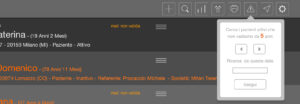
Ricercare pazienti che non vengono più da un certo numero di anni o da una specifica data per poi verificare se contattarli via mail, sms o telefonicamente. Sono pazienti che non necessariamente ci hanno abbandonati ma, non avendo problemi, si possono essere scordati del dentista.
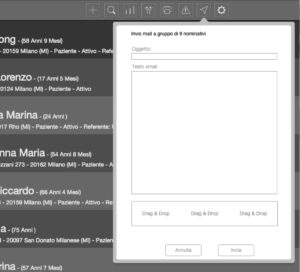
Questa icona consente di inviare mail ad un gruppo di pazienti, io ho appena informato tutti i miei pazienti dell’acquisto di una nuova attrezzatura, potremmo voler fare una promozione ad esempio sugli sbiancamenti in occasione di un periodo di vacanze o tutto quello che vorremo. Nelle finestre drag & drop possiamo inserire immagini.
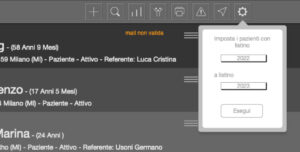
L’ultima icona permette di aggiornare un gruppo di pazienti con un tariffario vecchio ad un nuovo tariffario, funzione molto comoda al cambio dell’anno per non dimenticare pazienti con listini vecchi di molti anni. (ricordate di impostare il listino di default nelle preferenze).
Poi abbiamo i richiami periodici via SMS… li fate?